Vim 多行编辑,就像 sublimettext 中的那样?
我开始使用 gvim,我不太理解在 gvim 中多行编辑是如何工作的。
例如:
原文:
asd asd asd asd asd;
asd asd asd asd asd;
asd asd asd asd asd;
asd asd asd asd asd;
asd asd asd asd asd;
asd asd asd asd asd;
asd asd asd asd asd;
Ctrl + q,jjjjjj,$ 一切都被选中,然后我按 I 做一个多行插入。
我的意图是像第一行那样插入引号,然后按 Esc:
asd "asd asd" asd asd;
asd asd asd asd asd;
asd asd asd asd asd;
asd asd asd asd asd;
asd asd asd asd asd;
asd asd asd asd asd;
asd asd asd asd asd;
- 怎么回事?-我以为会有类似 sublimetext 的行为:
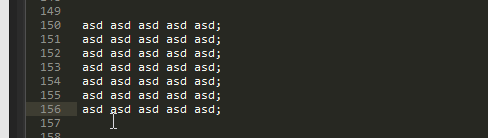
如果你不知道它是如何工作的,它只是重复每一行的动作。怎么才能做到呢?Vim 在这里干什么?